Normal TV ile Akıllı TV arasındaki fark

Akıllı televizyonlar gerçekten dünyayı kasıp kavurdu. Teknolojinin sunduğu pek çok harika özellik ve internet bağlantısı, televizyon izleme şeklimizi değiştirdi.
Skype, oradaki en popüler İnternet Protokolü Üzerinden Ses (VoIP) uygulamalarından biridir. Milyonlarca insanın her gün Skype kullandığını söyleyebiliriz. Skype yardımı ile birbirinden binlerce kilometre uzakta olan arkadaşlarınızı ve ailenizi sadece bir tıklama ile arayabilir ve onlarla gerçekçi sohbetler yapabilirsiniz. Skype'ın çevrimiçi görüşmeler, iş aramaları, toplantılar vb. gibi başka kullanımları da vardır.
Skype: Skype, kullanıcıların bilgisayarlar, tabletler, akıllı telefonlar ve interneti kullanan diğer cihazlar arasında ücretsiz görüntülü ve sesli arama yapabilecekleri bir telekomünikasyon uygulamasıdır. Ayrıca grup aramaları yapabilir, anlık mesaj gönderebilir, başkalarıyla dosya paylaşabilirsiniz vb. Skype kullanarak da telefon görüşmesi yapabilirsiniz ancak bu çok düşük ücretlerle ücretlendirilir.
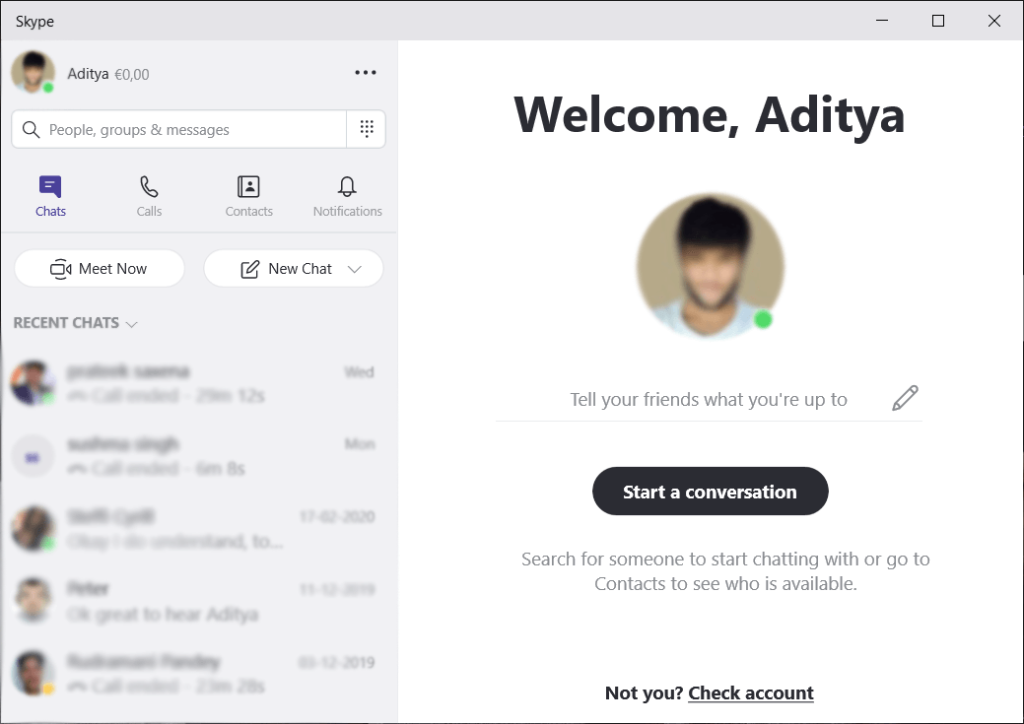
Skype, Android, iOS, Windows, Mac vb. gibi hemen hemen tüm platformlar tarafından desteklenmektedir. Skype, web uygulaması kullanılarak veya Microsoft Store, Play Store, App Store (Apple)'dan indirip yükleyebileceğiniz Skype uygulaması kullanılarak kullanılabilir. veya Skype'ın kendi web sitesi. Skype'ı kullanmak için geçerli bir e-posta kimliği ve güçlü bir parola kullanarak bir Skype hesabı oluşturmanız yeterlidir. Bir kez bittiğinde, gitmek için iyi olacaksın.
Artık skype'ın kullanım kolaylığı veya çeşitli özellikleri ne olursa olsun, artık kullanmak istemediğiniz veya başka bir uygulamaya geçmek istediğiniz bir zaman gelebilir. Böyle bir durum ortaya çıkarsa, skype'ı kaldırmanız gerekecek, ancak skype hesabınızı silemeyeceğinizi unutmayın . Yani alternatif nedir? Pekala, tüm kişisel bilgilerinizi her zaman Skype'tan kaldırabilirsiniz, bu da diğer kullanıcıların sizi skype'ta keşfetmesini imkansız hale getirir.
Kısacası Microsoft, Skype hesabını silmeyi zorlaştırıyor. Ve hiçbir şirketin hesabını nasıl sileceğine dair reklam yapmaması da anlaşılabilir bir durum. Bunu göz önünde bulundurarak, skype hesabını kalıcı olarak silmek istiyorsanız, bu kılavuzda olduğu gibi endişelenmeyin, diğer hesaplara erişimi kaybetmeden Skype hesabını nasıl sileceğinizi öğreneceğiz. Ancak bir skype hesabını kalıcı olarak silmenin çok adımlı bir işlem olduğunu ve tüm adımları takip etmek için biraz sabrınızın olması gerektiğini unutmayın.
İçindekiler
Skype ve Skype Hesabı Nasıl Silinir
Skype Hesabı Kalıcı Olarak Nasıl Silinir?
Skype hesabını silmek, Skype'ı cihazınızdan silmek kadar kolay değildir. Diğer uygulamalardan farklı olarak Microsoft, Skype hesabının doğrudan bir Microsoft hesabına bağlı olması nedeniyle bir Skype hesabının tamamen kaldırılmasını çok zorlaştırır. Skype hesabını silerken dikkatli olmazsanız, Outlook.com, OneDrive, vb. gibi herhangi bir Microsoft hizmetine erişemeyeceğiniz için Microsoft'a erişiminizi de kaybedebilirsiniz.
Skype hesabını kalıcı olarak silmek çok adımlı bir işlemdir ve bunu yapmadan önce aşağıdaki görevleri gerçekleştirmeniz önerilir:
Skype hesabını kalıcı olarak silmenin ilk adımı, hiç kimsenin verilerinizi sizi doğrudan Skype'ta bulmak için kullanmaması için Skype hesabından tüm kişisel bilgilerin kaldırılmasını içerir. Kişisel bilgilerinizi Skye hesabınızdan kaldırmak için öncelikle Skye hesabınıza giriş yapın ve ardından aşağıdaki adımları izleyerek kişisel bilgilerinizi silin:
Profil Resmini Kaldır
Profil resmini kaldırmak, kimliğinizi ortaya çıkarabileceğinden ve diğer kullanıcılar sizi tanımlayabileceğinden önemlidir. Profil resmini Skype'tan kaldırmak için aşağıdaki adımları izleyin:
1. Bir web tarayıcısında skype.com'a giderek Skype hesabınızda oturum açın .
2. Profil resminize ve ardından Skype'ı çevrimiçi kullan'a tıklayın .
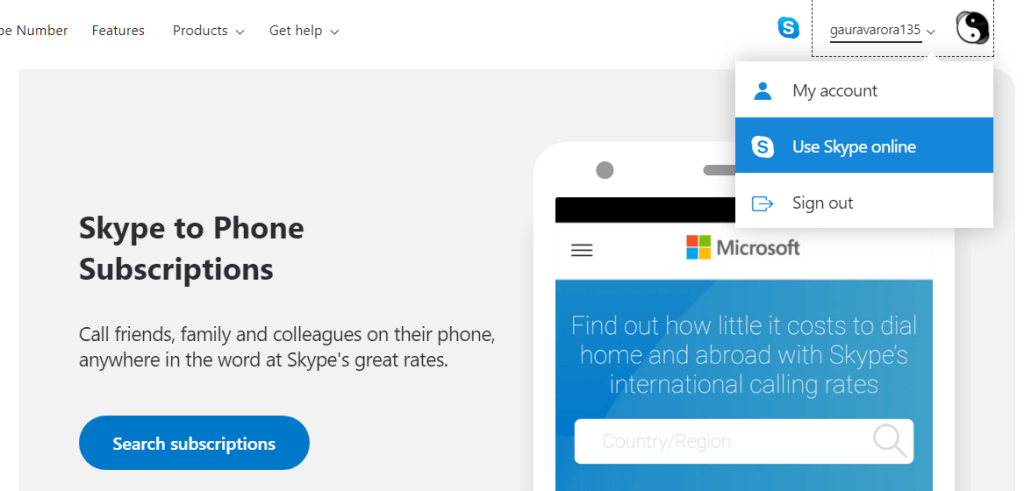
3. Aşağıdaki ekran açılacaktır. Üç noktaya tıklayın ve ardından Ayarlar'ı seçin .
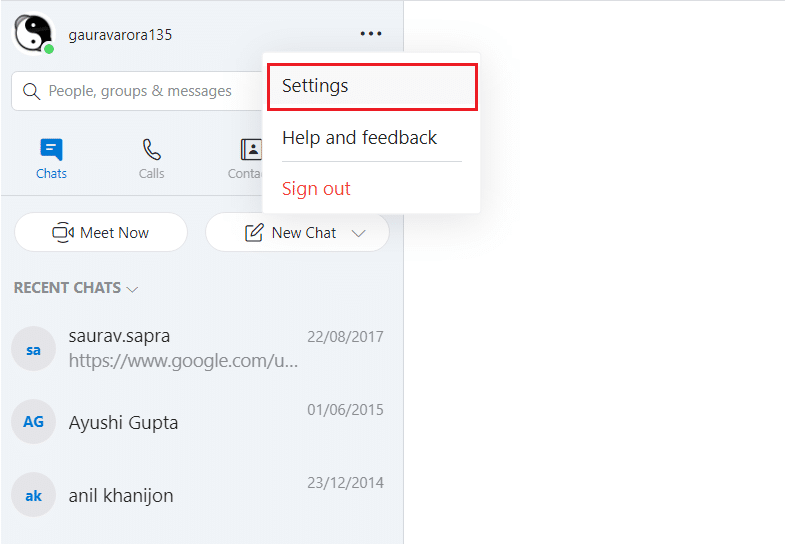
4. Şimdi Ayarlar altında, Hesap ve Profil'i seçin ve ardından Profil resmine tıklayın .
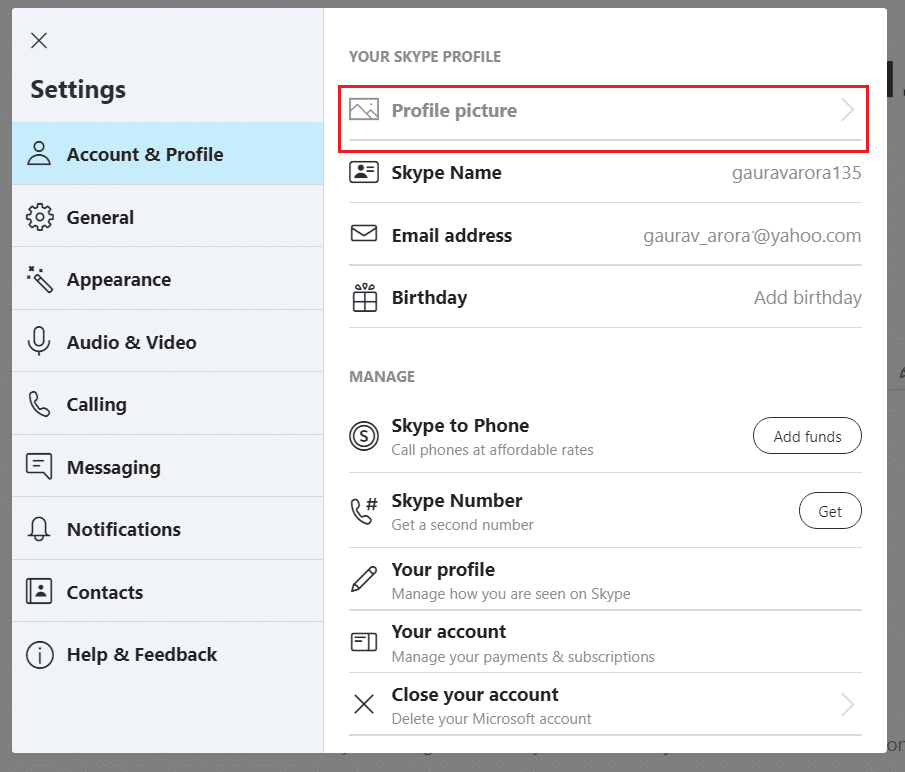
5. Şimdi Profil resmine tıklayın, imleci profil resminin üzerine getirdiğiniz anda Düzenle simgesi belirecektir.
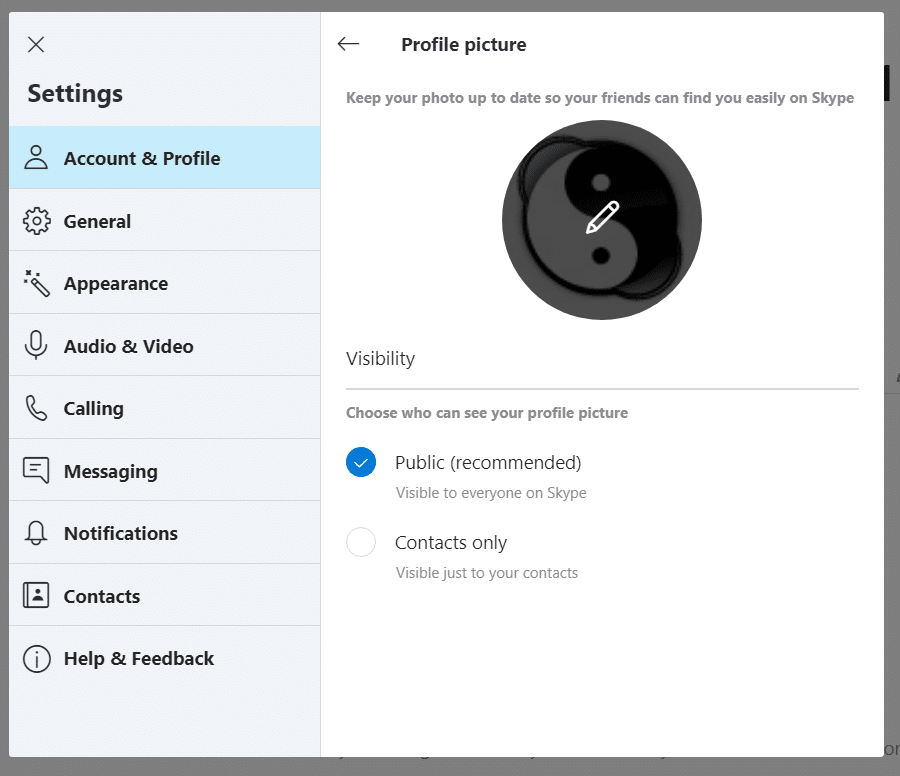
6. Görüntülenen sonraki menüden Fotoğrafı kaldır'a tıklayın .
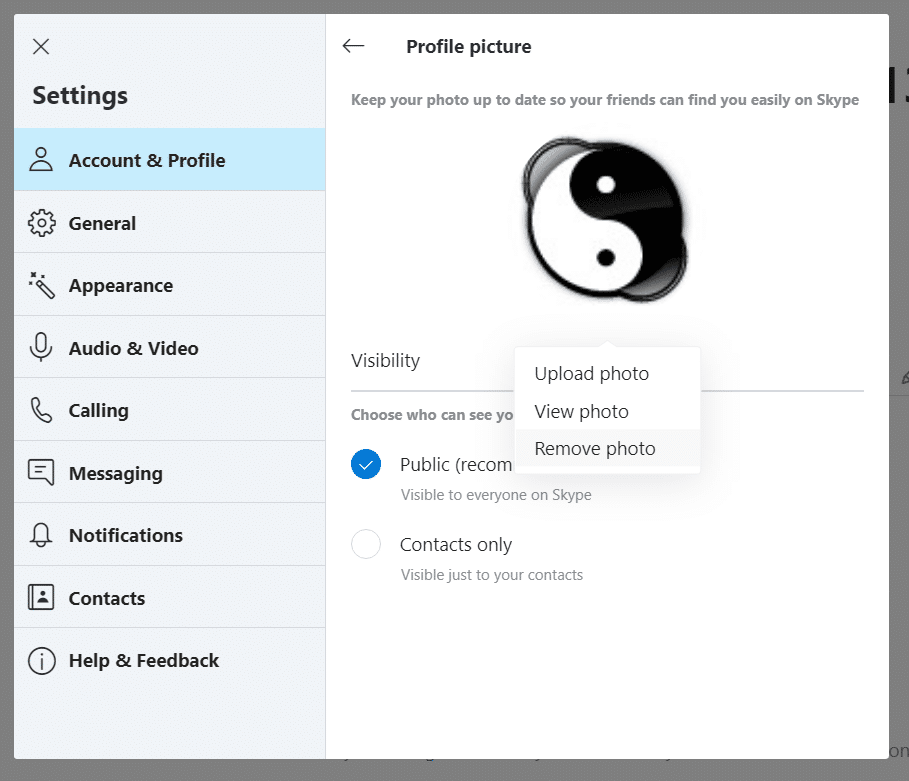
7. Bir onay açılır penceresi görünecek, Kaldır'a tıklayın .
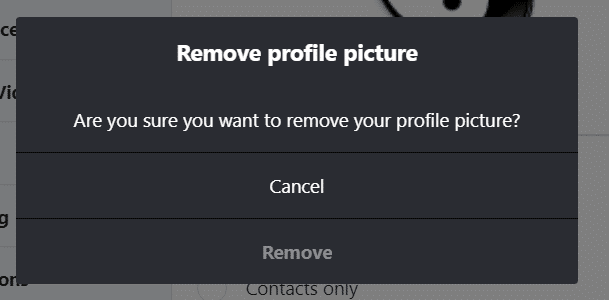
8. Son olarak profil resminiz Skype hesabınızdan kaldırılacaktır.
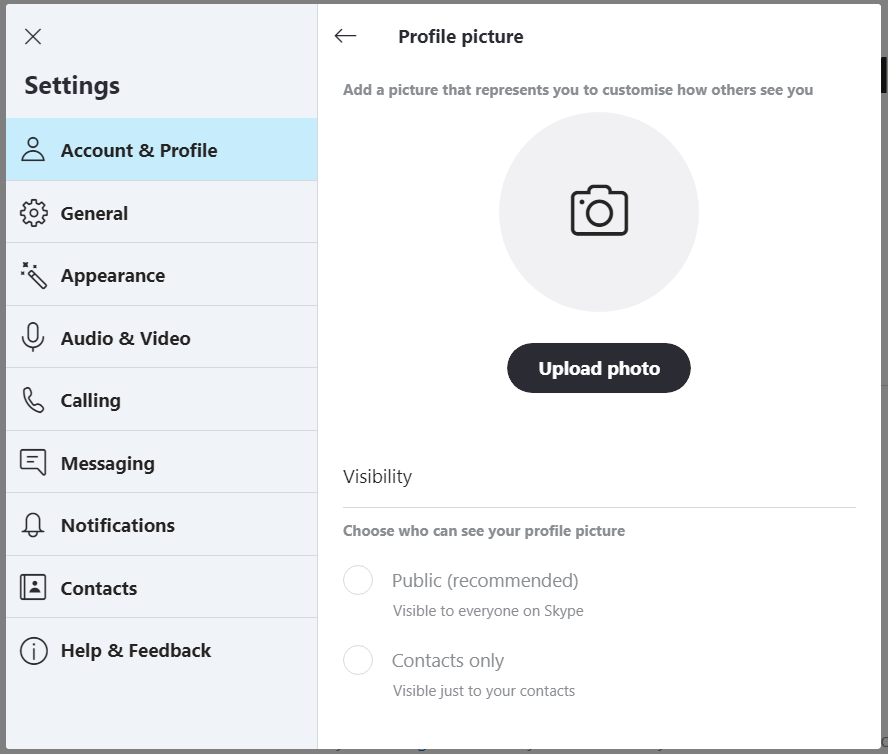
Durumunuzu Değiştirin
Skype hesabınızı kalıcı olarak silmeden önce, çevrimiçi veya uygun olduğunuzu düşünmemek için Skype durumunuzu Çevrimdışı veya Görünmez olarak ayarlamanız gerekir. Durumunuzu değiştirmek için aşağıdaki adımları izleyin:
1. Skype hesabınızın içinde, sol üst köşedeki Profil resmine veya simgesine tıklayın .
2. Menü altında, mevcut durumunuza tıklayın (bu durumda Aktiftir), ardından Görünmez seçeneğini seçin .
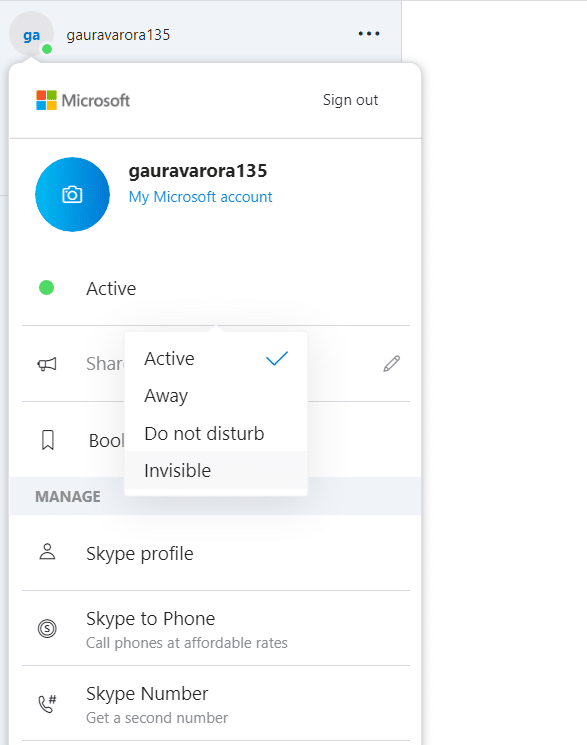
3. Durumunuz yenisi ile güncellenecektir.

Tüm Cihazlardan Skype oturumunu kapatın
Skype hesabınızı silmeden önce, Skype'ta oturum açmak için kullandığınız tüm cihazlardan çıkış yapmalısınız. Silme işleminden sonra yanlışlıkla skype hesabınızda oturum açabileceğiniz ve hesabınızı yeniden etkinleştirebileceğiniz için bu adım gereklidir (yalnızca hesabınızın kalıcı olarak silindiği ilk 30 gün için geçerlidir).
1. Skype hesabınızın içinde, sol üst köşedeki Profil resmine veya simgesine tıklayın .
2. Bir menü açılacaktır. Tıklayın İşaret Out menüden seçeneği.

3. Bir onay açılır penceresi görünecektir. Onaylamak için Çıkış Yap'a tıklayın ve Skype hesabından çıkış yapacaksınız.
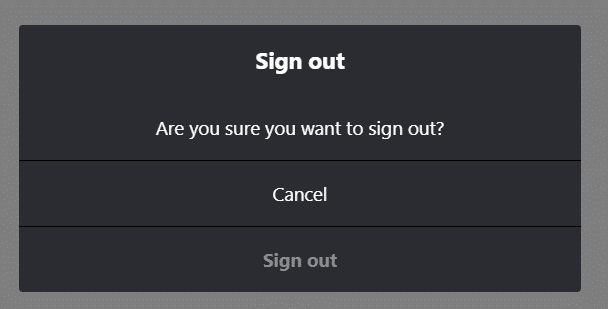
Skype'taki Diğer Profil Ayrıntılarını Kaldırın
Skype'tan diğer profil ayrıntılarını kaldırmak, web arayüzünde uygulamanın kendisinden daha kolaydır. Bu nedenle, diğer profil ayrıntılarını kaldırmak için herhangi bir tarayıcıda Skype.com'u açın ve hesabınızda oturum açın, ardından diğer profil ayrıntılarını kaldırmak için aşağıdaki adımları izleyin:
1. Profil resminize ve ardından Hesabım'a tıklayın .
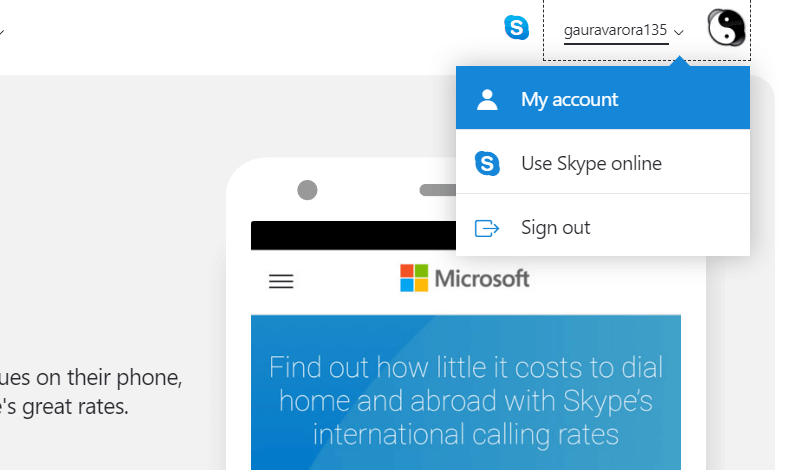
2. Şimdi profilinizin altında, sayfanın en altına gidin ve Ayarlar ve tercihler altındaki Profili düzenle seçeneğine tıklayın .
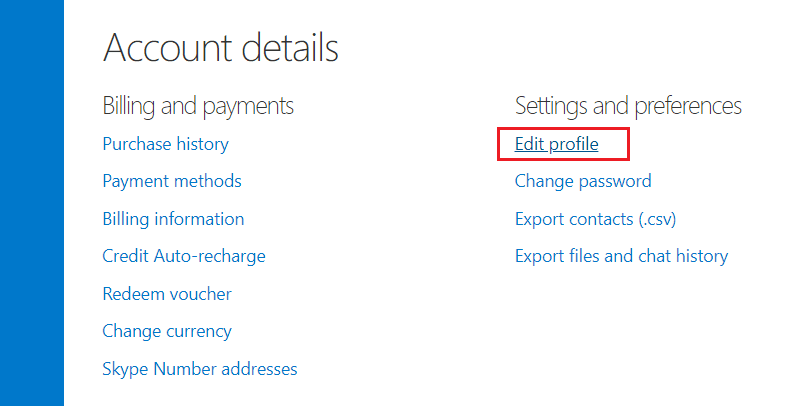
3. Profil altında, Kişisel Bilgiler bölümünde, Profili Düzenle düğmesine tıklayın .
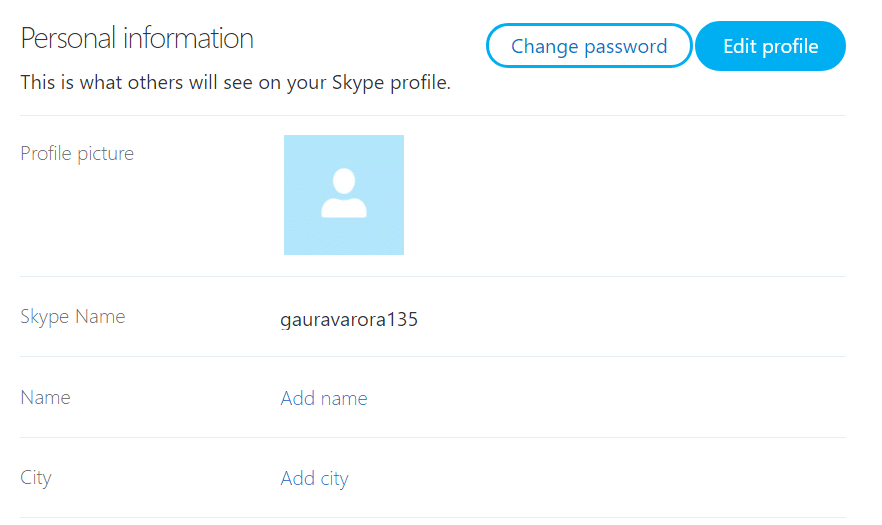
4. Kişisel Bilgiler ve İletişim bilgileri bölümlerinden tüm bilgileri kaldırın .
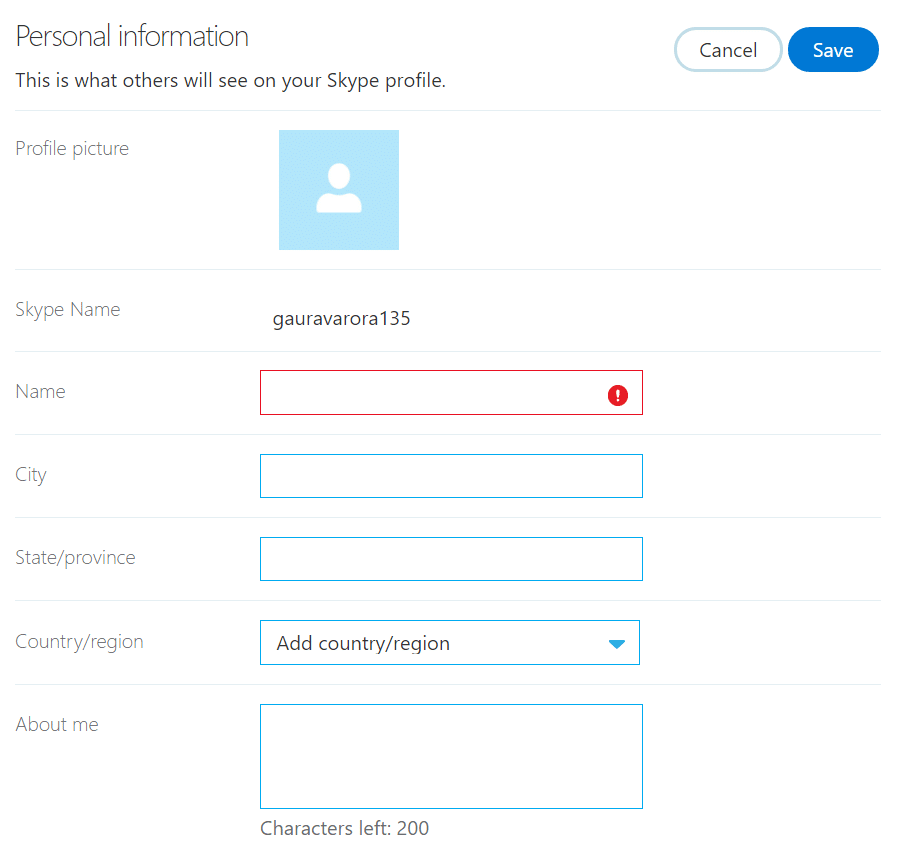
Not: Skype adınızı kaldıramazsınız.
5. Tüm bilgileri kaldırdıktan sonra Kaydet düğmesine tıklayın .
Microsoft Hesabınızın Skype Hesabı ile bağlantısını kaldırın
Skype hesabını silmeden önce Microsoft hesabınızın Skype hesabıyla bağlantısını kesmeniz zorunludur. Microsoft hesabının Skype hesabıyla bağlantısını kaldırmak için herhangi bir tarayıcıda Skype.com'u açın ve Skype hesabınızda oturum açın ve ardından daha fazla prosedür için aşağıdaki adımları izleyin:
Not: Skype birincil e-posta adresiniz canlı veya görünüm ise, hesabın bağlantısını kaldırmak tüm Skype kişilerinizi kaybetmenize neden olur.
1. Profilinizin içinde, sayfanın en altına gidin ve Ayarlar ve tercihler altındaki Hesap Ayarları seçeneğine tıklayın .
2. Hesap ayarlarının içinde, Microsoft hesabınızın yanındaki Bağlantıyı kaldır seçeneğine tıklayın .
Not: Bağlantıyı kaldır seçeneği yerine Bağlantılı Değil seçeneğini görürseniz, bu, Microsoft hesabının Skype hesabınıza bağlı olmadığı anlamına gelir.
3. Bir onay mesajı görünecektir. İşlemi onaylamak için Devam'a tıklayın ve Microsoft hesabınızın Skype hesabınızla bağlantısı kaldırılacaktır.
4. Son olarak, aktif olan herhangi bir Skype aboneliğini iptal etmeniz gerekir. Skype hesap ayarlarınızda, sol çubuktan iptal etmek istediğiniz aboneliğe tıklayın .
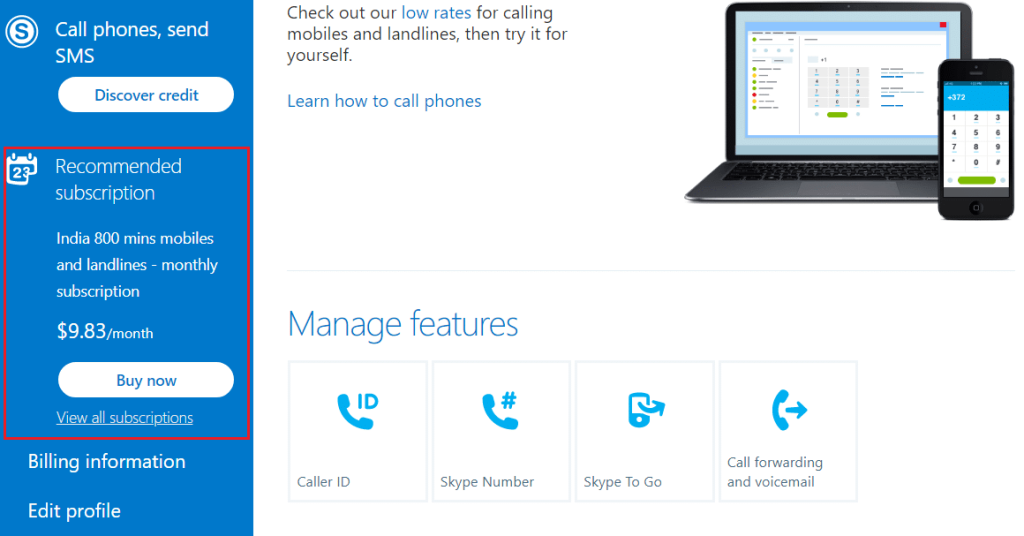
5. Devam etmek için Aboneliği İptal Et'e tıklayın . Son olarak, Teşekkürler'e tıklayın, ancak hayır, abonelik iptalini onaylamak için yine de iptal etmek istiyorum .
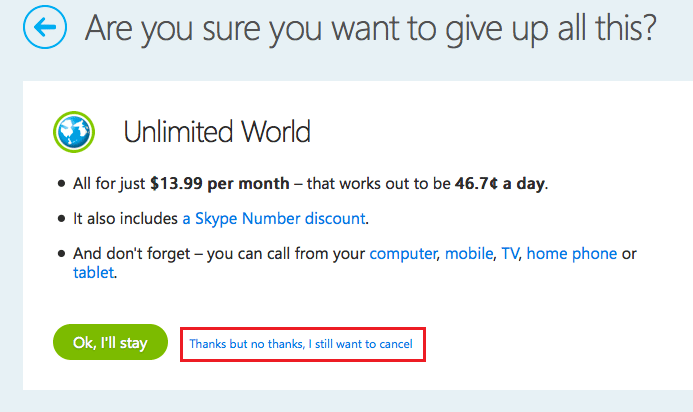
Tüm kişisel bilgilerinizi kaldırdıktan ve Microsoft hesabınızın bağlantısını kaldırdıktan sonra, şimdi Skype hesabınızı silmeye devam edebilirsiniz. Skype hesabınızı kendi başınıza silemez veya kapatamazsınız. Skype Müşteri hizmetinize başvurmanız ve onlara hesabınızı kalıcı olarak silmelerini veya kapatmalarını söylemeniz gerekir.
Skype'ta oturum açmak için Microsoft hesabını kullanıyorsanız, bu adımları izleyerek Microsoft hesabınızı kapatmanız gerekir . Microsoft hesabınız 60 gün içinde kapatılacak. Microsoft, yeniden erişmeniz veya hesabınızı silme konusundaki fikrinizi değiştirmeniz gerekebileceğinden, Microsoft hesabınızı kalıcı olarak silmeden önce 60 gün bekler.
Unutmayın, Skype hesabınızı sildikten sonra, adınız 30 gün boyunca Skype'ta görünecek ancak kimse sizinle iletişim kuramayacak. 30 gün sonra adınız Skype'tan tamamen silinecek ve hiç kimse sizi Skype'ta bulamayacak.
Ayrıca Okuyun: Windows 10'da Çalışmayan Skype Sesini Düzeltme
Skype Nasıl Kaldırılır?
Skype, Windows, Android, Mac, iOS vb. gibi hemen hemen tüm platformlar tarafından desteklenir, dolayısıyla Skype'ı bu farklı platformlardan kaldırmanın farklı yöntemleri vardır. Aşağıdaki adımları takip ederseniz, skype'ı bu farklı platformlardan kolayca silebilirsiniz. Kullandığınız platforma veya işletim sistemine göre aşağıdaki yöntemleri adım adım uygulamanız yeterlidir; Skype'ı cihazınızdan kolayca silebilirsiniz.
iOS'ta Skype Nasıl Kaldırılır
Skype'ı iOS cihazınızdan silmek için aşağıdaki adımları izleyin:
1. iPhone veya iPad'inizde Ayarlar simgesine tıklayarak Ayarlar uygulamasını başlatın .

2. Ayarlar altında, Genel seçeneğine tıklayın .

3. Genel altında, iPhone Depolama'yı seçin .

4. iPhone veya iPad'inizde bulunan tüm uygulamaların listesi açılacaktır.
5. Listeden Skype uygulamasını bulun ve üzerine tıklayın.
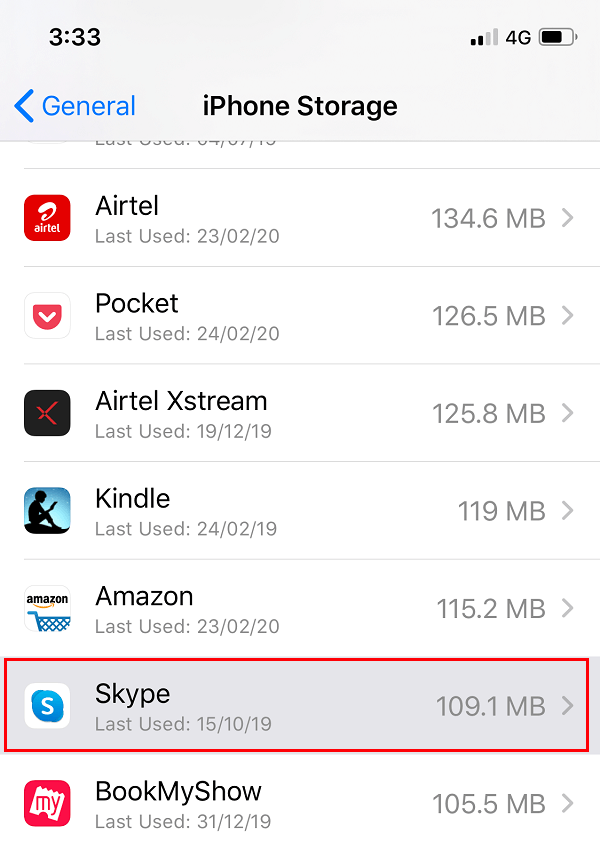
5. Skype altında, ekranın alt kısmında bulunan Uygulamayı sil düğmesine tıklayın.
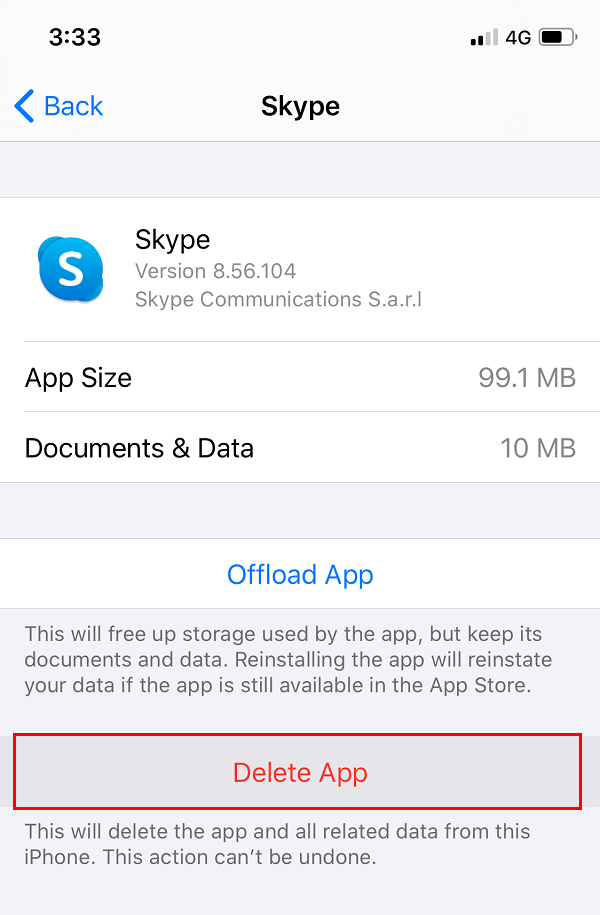
Yukarıdaki adımları tamamladıktan sonra Skype, iOS cihazınızdan silinecektir.
Android'de Skype Nasıl Kaldırılır
Skype'ı Android'den silmek, Skype'ı iOS'tan silmek kadar kolaydır.
Skype'ı Android'den silmek için aşağıdaki adımları izleyin:
1. Android telefonunuzda simgesine dokunarak Play Store uygulamasını açın .
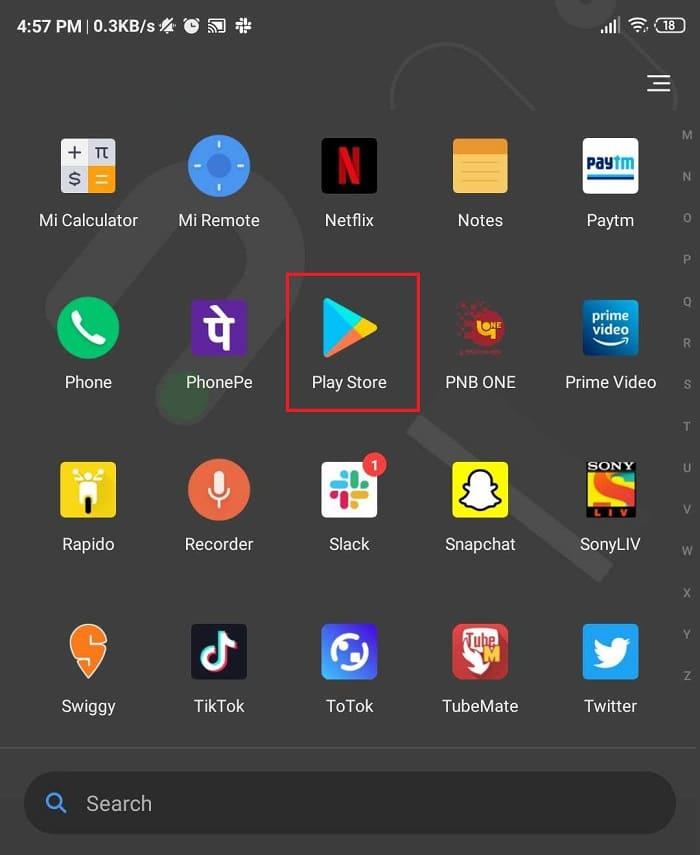
2. Play Store'un üst kısmındaki Arama Çubuğuna skype yazın ve arayın.
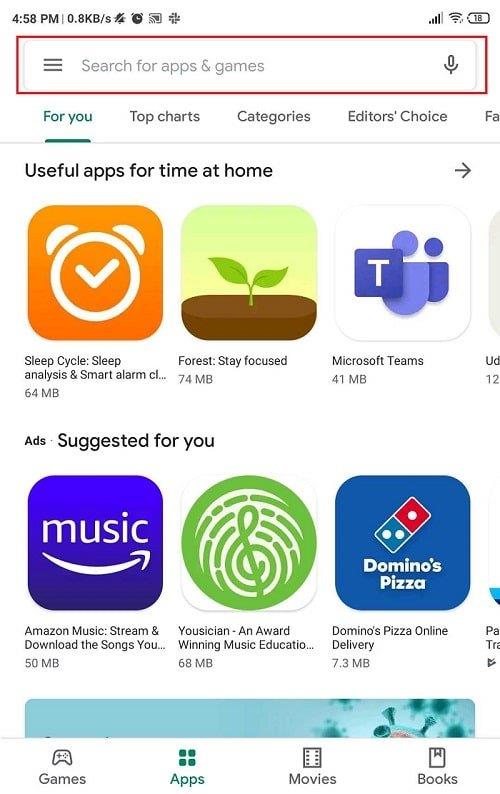
3. Skype uygulaması sisteminizde zaten yüklüyse Aç düğmesini göreceksiniz .
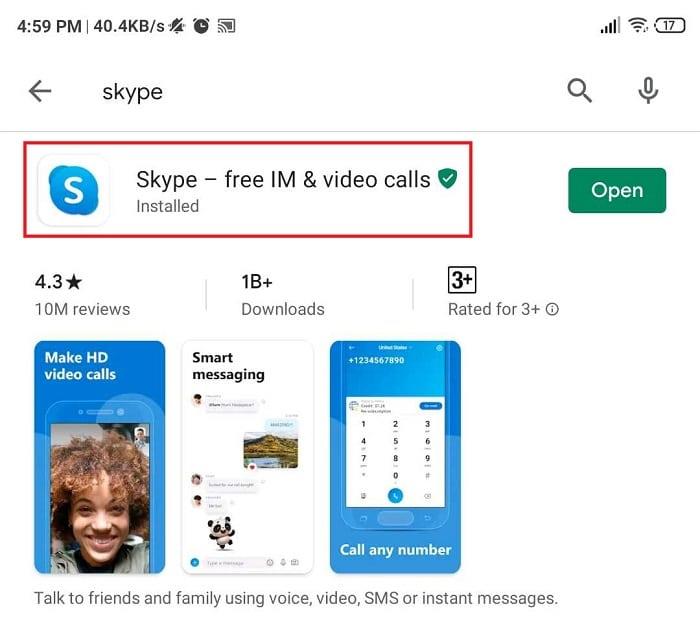
4. Ardından, uygulama adına tıklayın (skype'ın yazıldığı yer) ve iki seçenek belirecektir, Kaldır ve Aç. Tıklayın Kaldır düğmesi.

5. Bir onay açılır penceresi görünecektir. Tamam düğmesine tıklayın, uygulamanız kaldırılmaya başlayacaktır.
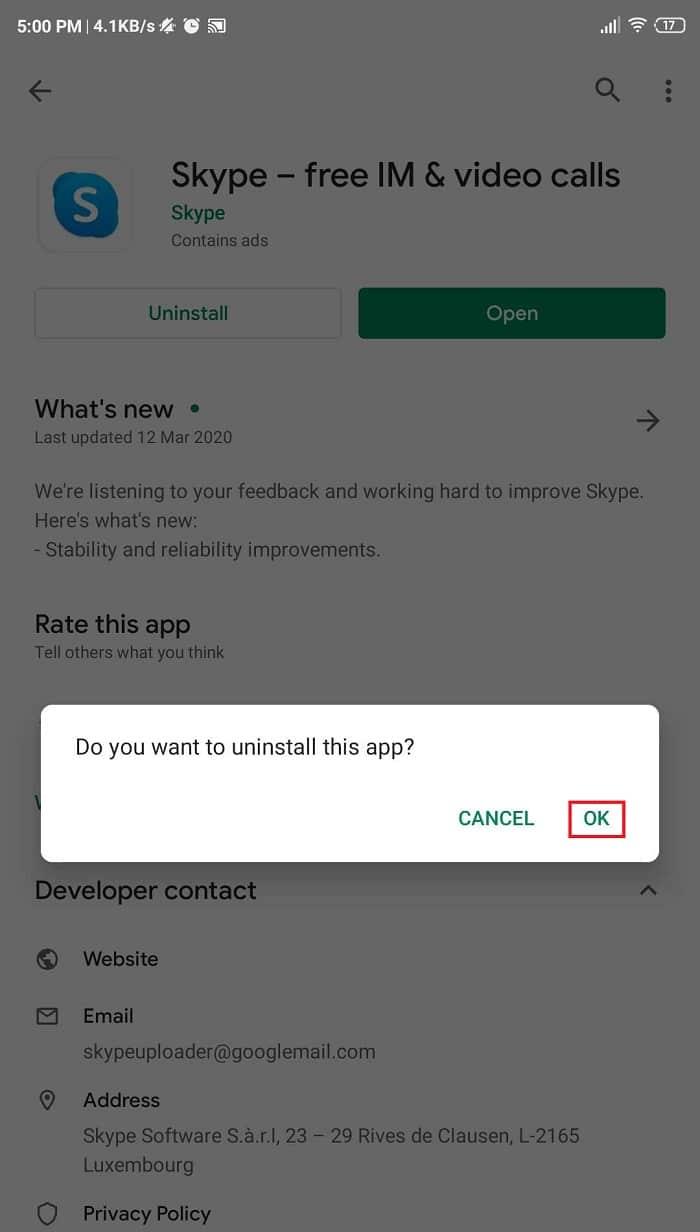
Yukarıdaki adımları tamamladıktan sonra, Skype Android telefonunuzdan silinecektir.
Ayrıca Okuyun: Windows 10'da Skypehost.exe Nasıl Devre Dışı Bırakılır
Mac'te Skype Nasıl Kaldırılır
Skype'ı Mac'ten kalıcı olarak silmek için uygulamanın kapalı olduğundan emin olmanız ve ardından aşağıdaki adımları izlemeniz gerekir:
1. Mac'te Finder'ı açın . Sol panelden Uygulamalar klasörüne tıklayın .

2. Uygulama klasörünün içinde bir Skype simgesi arayın ve ardından onu çöp kutusuna sürükleyip bırakın.
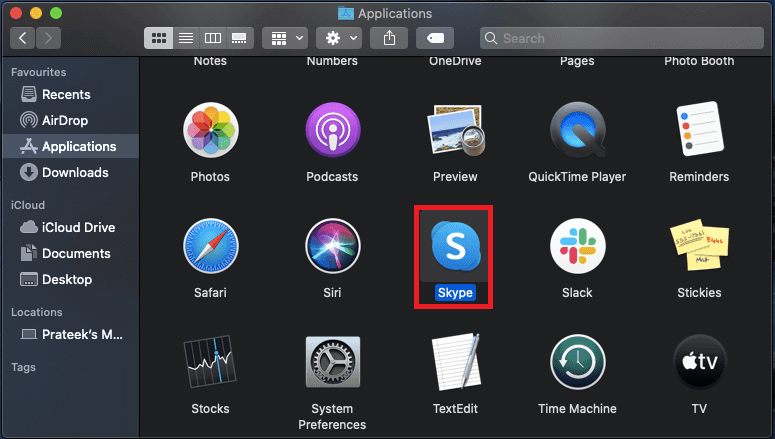
3. Yine Finder penceresinde, pencerenin sağ üst köşesinde bulunan arama çubuğunda skype arayın, tüm arama sonuçlarını seçin ve onları da çöp kutusuna sürükleyin.
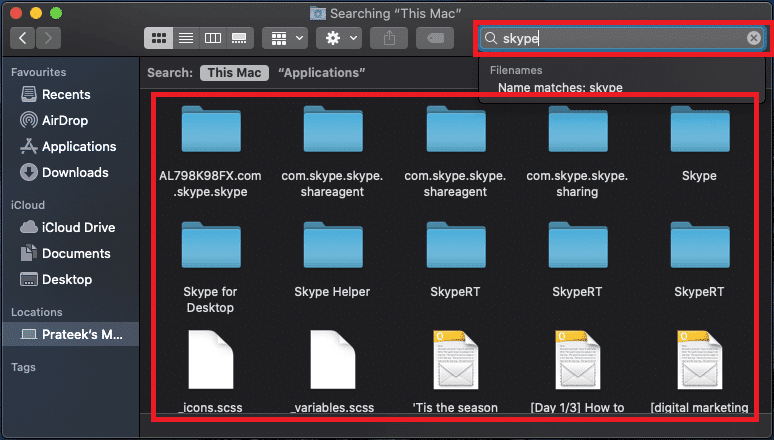
4. Şimdi çöp kutusu simgesine gidin, üzerine sağ tıklayın ve Boş Kutu seçeneğini seçin .
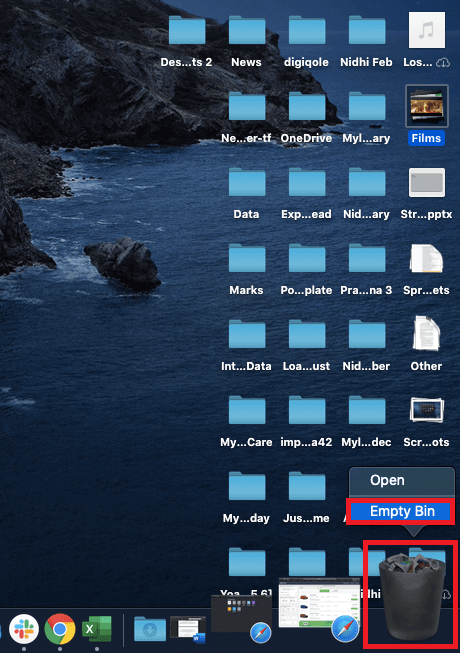
Çöp kutusu boşaldığında Skype Mac'inizden silinecektir.
PC'de Skype Nasıl Kaldırılır
Skype uygulamasını bilgisayardan silmeden önce uygulamanın kapalı olduğundan emin olun. Uygulama kapatıldığında, Skype'ı bilgisayarınızdan kalıcı olarak silmek için aşağıdaki adımları izleyin:
1. Başlat Menüsü Arama Çubuğuna Skype yazın ve arayın . Görüntülenen arama sonucunu tıklayın.
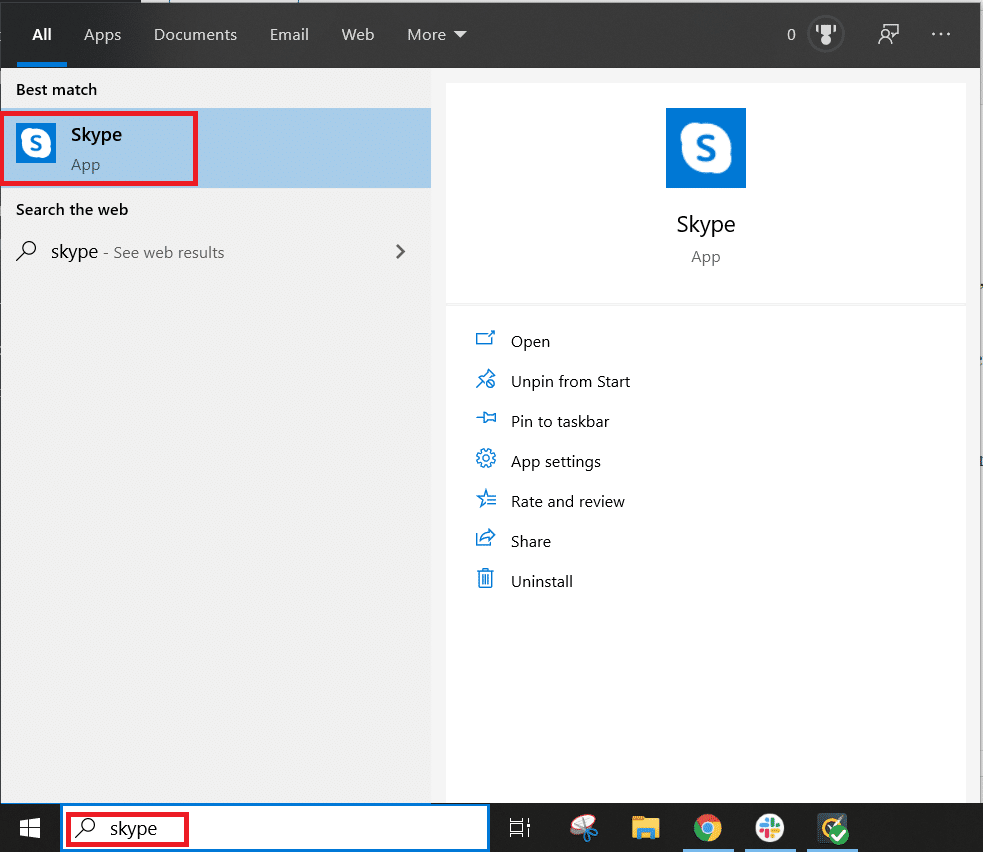
2. Şimdi aşağıda gösterildiği gibi listeden Kaldır seçeneğine tıklayın .
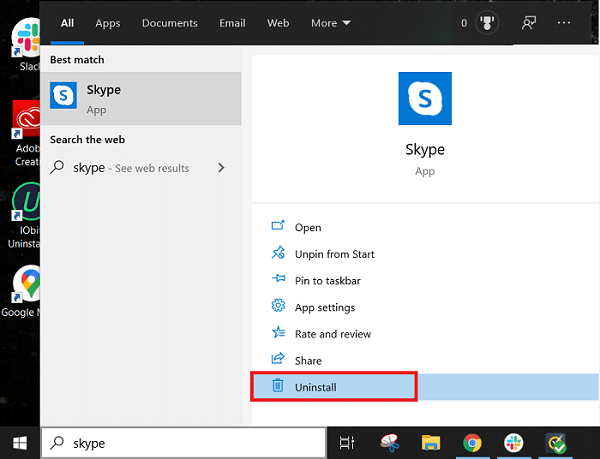
3. Bir onay açılır penceresi görünecektir. Tıklayın Kaldır düğmesini tekrar.
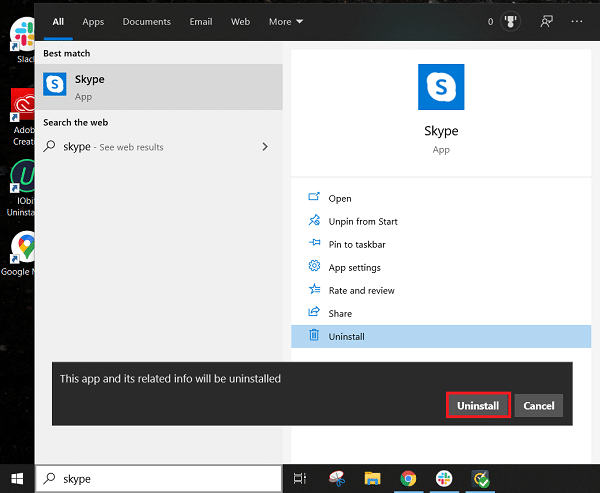
Ayrıca Okuyun: 2060 Skype hatası nasıl düzeltilir: Güvenlik korumalı alan ihlali
İşte bu şekilde skype ve skype hesabınızı doğru şekilde silersiniz! Bu eğitimle ilgili hala herhangi bir sorunuz varsa, bunları yorum bölümünde sormaktan çekinmeyin.
Ve skype'ınızı silmenin başka bir yolunu bulursanız , lütfen aşağıdaki yorumlarda başkalarıyla paylaşın.
Akıllı televizyonlar gerçekten dünyayı kasıp kavurdu. Teknolojinin sunduğu pek çok harika özellik ve internet bağlantısı, televizyon izleme şeklimizi değiştirdi.
Buzdolapları evlerde sıkça kullanılan cihazlardır. Buzdolapları genellikle 2 bölmeden oluşur, soğutucu bölme geniştir ve kullanıcı her açtığında otomatik olarak yanan bir ışığa sahiptir, dondurucu bölme ise dardır ve hiç ışığı yoktur.
Wi-Fi ağları, yönlendiriciler, bant genişliği ve parazitlerin yanı sıra birçok faktörden etkilenir; ancak ağınızı güçlendirmenin bazı akıllı yolları vardır.
Telefonunuzda kararlı iOS 16'ya geri dönmek istiyorsanız, iOS 17'yi kaldırma ve iOS 17'den 16'ya geri dönme konusunda temel kılavuzu burada bulabilirsiniz.
Yoğurt harika bir besindir. Her gün yoğurt yemek faydalı mıdır? Her gün yoğurt yediğinizde vücudunuzda nasıl değişiklikler olur? Hadi birlikte öğrenelim!
Bu yazıda en besleyici pirinç türleri ve seçtiğiniz pirincin sağlık yararlarından nasıl en iyi şekilde yararlanabileceğiniz ele alınıyor.
Uyku düzeninizi ve uyku vakti rutininizi oluşturmak, çalar saatinizi değiştirmek ve beslenmenizi buna göre ayarlamak, daha iyi uyumanıza ve sabahları zamanında uyanmanıza yardımcı olabilecek önlemlerden birkaçıdır.
Kiralayın Lütfen! Landlord Sim, iOS ve Android'de oynanabilen bir simülasyon mobil oyunudur. Bir apartman kompleksinin ev sahibi olarak oynayacak ve dairenizin içini iyileştirme ve kiracılar için hazır hale getirme amacıyla bir daireyi kiralamaya başlayacaksınız.
Bathroom Tower Defense Roblox oyun kodunu alın ve heyecan verici ödüller için kullanın. Daha yüksek hasara sahip kuleleri yükseltmenize veya kilidini açmanıza yardımcı olacaklar.
Transformatörlerin yapısını, sembollerini ve çalışma prensiplerini en doğru şekilde öğrenelim.
Daha iyi görüntü ve ses kalitesinden ses kontrolüne ve daha fazlasına kadar, bu yapay zeka destekli özellikler akıllı televizyonları çok daha iyi hale getiriyor!
Başlangıçta DeepSeek'e yönelik büyük umutlar vardı. ChatGPT'ye güçlü bir rakip olarak pazarlanan bir yapay zeka sohbet robotu olarak, akıllı sohbet yetenekleri ve deneyimleri vadediyor.
Önemli ayrıntıları not alırken gözden kaçırmak kolaydır ve sohbet ederken not almaya çalışmak dikkat dağıtıcı olabilir. Çözüm Fireflies.ai'dır.
Axolot Minecraft, oyuncuların su altında görev yaparken nasıl kullanacaklarını bilmeleri durumunda harika bir yardımcı olacaktır.
A Quiet Place: The Road Ahead'in yapılandırması oldukça yüksek olarak derecelendirilmiştir, bu yüzden indirmeye karar vermeden önce yapılandırmayı göz önünde bulundurmanız gerekecektir.













